إذا وجدت أن كلمة السر الخاصة بحسابك على Gmail لا تعمل، فربما تصاب بالذعر وتظن أن حسابك قد تعرض للاختراق، الخبر السار هو أنك لم تتعرض للاختراق، إذ ترسل Google إشعارات وتحذيرات عندما يقوم شخص ما بتسجيل الدخول على جهاز جديد أو تغيير كلمة السر الخاصة بك، لذا إذا كنت لا تستطيع الوصول إلى بريدك الإلكترونى، وربما ترغب فى معالجة هذا الموقف فى أسرع وقت ممكن، فيما يلى كيفية إعادة تعيين كلمة السر Gmail الخاصة بك، من هاتفك وجهاز الكمبيوتر الخاص بك.
كيفية إعادة تعيين كلمة سر Gmail وإنشاء كلمة سر جديدة
1. انتقل إلى شاشة تسجيل الدخول إلى Gmail على جهازك واكتب اسم الحساب الذى تريد استرداده.
2. عندما يطلب منك إدخال كلمة السر، اضغط بدلاً من ذلك على عبارة "هل نسيت كلمة السر؟" باللون الأزرق فى الأسفل.
3. إذا كان بإمكانك، فاكتب آخر كلمة السر تتذكر استخدامها مع حساب Gmail الخاص بك، ليقوم Gmail بهذا فقط فى حالة عدم نسيان كلمة السرك بالفعل، وإذا كانت كلمة السر التى تدخلها هى كلمة السر الحالية بالفعل، فسيتم إعادة توجيهك إلى Gmail، ولا داعى للقلق بشأن بقية هذه الخطوات
إذا كانت كلمة السر التى تدخلها قديمة أو لم تستخدمها مطلقًا، فسيأخذك Gmail تلقائيًا إلى الخطوة الرابعة.
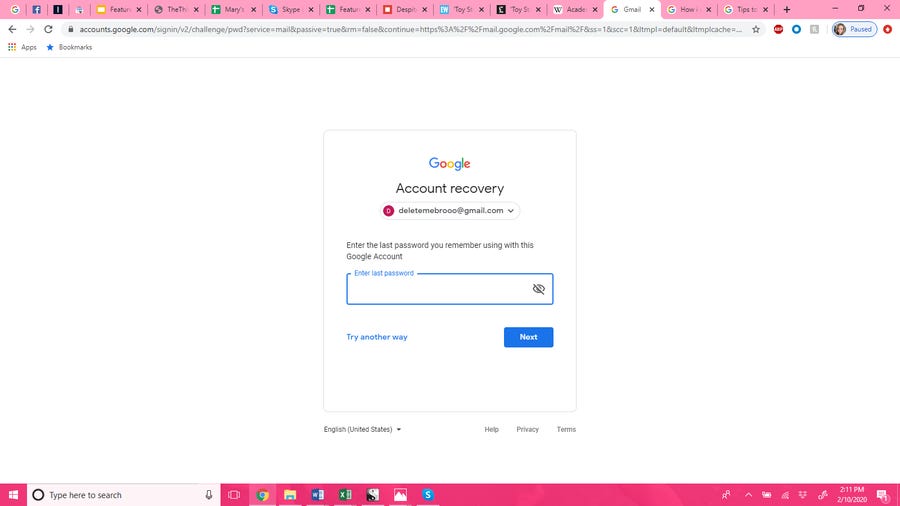
أدخل آخر كلمة ٍسر تتذكر استخدامها
4. اعتمادًا على ما إذا كان لديك هاتف متصل بحساب Google الخاص بك، قد ترسل Google إشعارًا إلى هاتفك تلقائيًا - سيؤدى الضغط على "نعم" فى هذا الإشعار إلى السماح لـ Google بإعادة تعيين كلمة السر الخاصة بك.
إذا لم تتلق هذا الإشعار أو كنت تريد أن تفعل ذلك بطريقة مختلفة، فاضغط على "تجربة طريقة أخرى" أسفل الشاشة.
5. إذا قمت بإعداد رقم هاتف استرداد مع هذا الحساب، أو حساب آخر مرتبط بهذا الحساب، فسيمنحك Gmail خيار إرسال رسالة نصية أو مكالمة إلى هذا الرقم تحتوى على رمز يمكنك استخدامه لتأكيد هويتك.
إذا كان هاتفك معك، فحدد طريقة الاتصال المفضلة لديك ، ثم انتقل إلى الخطوة السادسة.
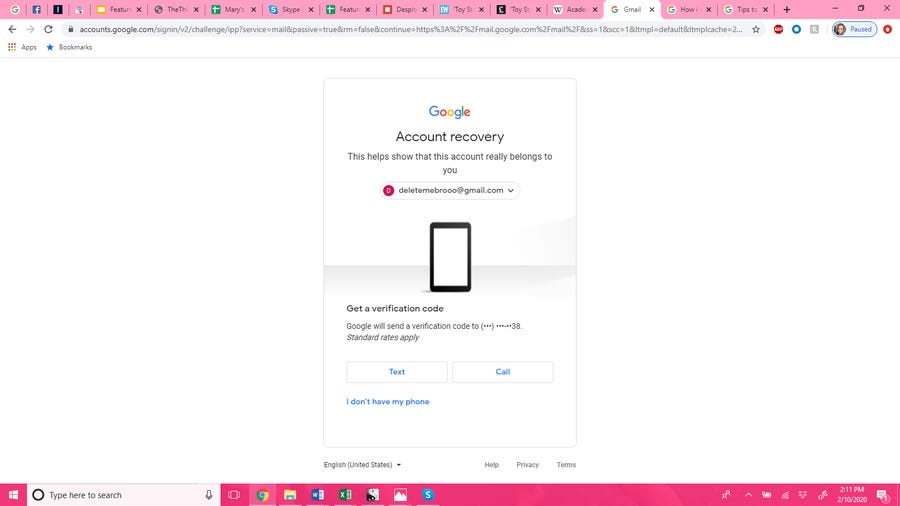
حدد ما إذا كنت تريد من Gmail إرسال رسالة نصية أو الاتصال بك باستخدام رمز الاسترداد
إذا لم يكن هاتفك معك، أو كنت تفضل عدم اتصال Gmail بك بهذه الطريقة، فاضغط فوق "ليس لدى هاتفي" فى الجزء السفلى، وانتقل إلى الخطوة الخامسة.
6. إذا كان لديك بريد إلكترونى آخر مرتبط بهذا البريد الإلكترونى باعتباره بريدًا إلكترونيًا مخصصًا للطوارئ، فستمنحك Google خيار إرسال رمز الاسترداد إلى هذا البريد الإلكترونى، وإذا كنت توافق على هذه الطريقة، فاضغط على "إرسال"، ثم انتقل إلى الخطوة السادسة.
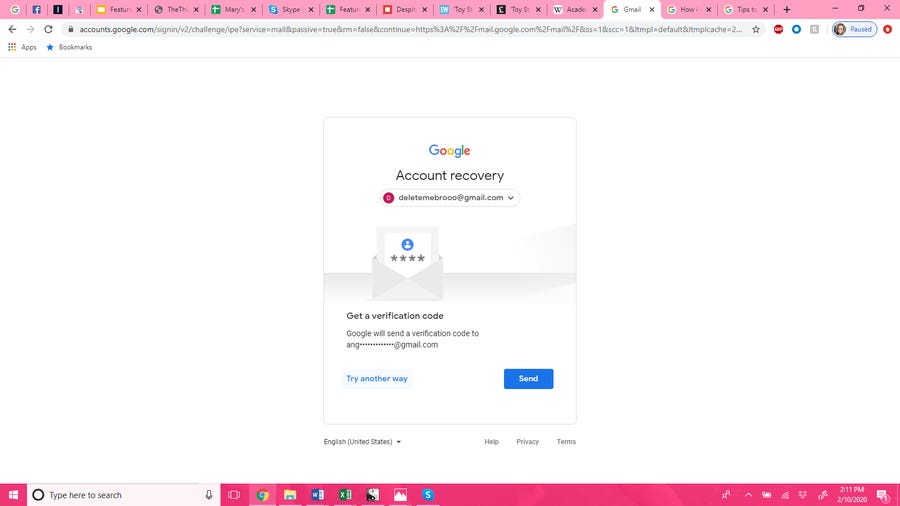
قم بتأكيد البريد الإلكتروني المخصص للطوارئ واضغط على إرسال
إذا لم يكن لديك حق الوصول إلى حساب البريد الإلكترونى المخصص للطوارئ، فسيتعين عليك الضغط فوق "تجربة طريقة أخرى"، وبعد ذلك سيطلب Gmail عنوان بريد إلكترونى لديك حق الوصول إليه.
وسيستغرق الأمر وقتًا لتقييم مشكلتك بشكل فردى وتحديد ما إذا كان بإمكانهم مساعدتك فى استرداد حسابك، ومع ذلك، ليس هناك ما يضمن أنك ستتمكن من استرداد حسابك بهذه الطريقة.
7. أدخل الرمز الذى تم إرساله إلى هاتفك أو عنوان البريد الإلكترونى المخصص للطوارئ.
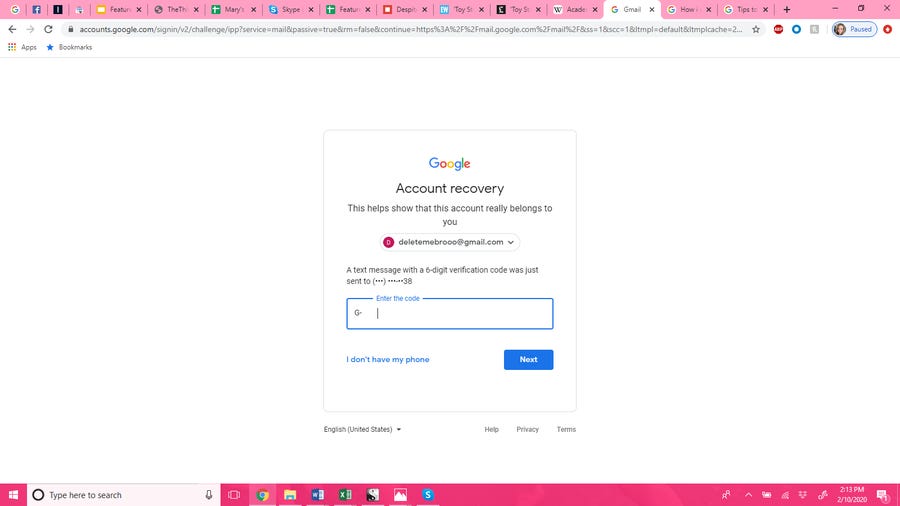
أدخل الرمز الذي تم إرساله لك.
لاحظ أن إدخال "G -" فى البداية ليس ضروريًا - حيث يملأ حقل الإدخال هذا نيابة عنك. أدخل الأرقام فقط.
8. سيطلب منك Gmail الآن تحديد كلمة السر جديدة، حاول أن تختار شيئًا لن تنساه بسهولة، أو اكتبه فى مكان آمن حتى تتمكن من النظر إليه فى المرة القادمة وتجنب هذه المتاعب.
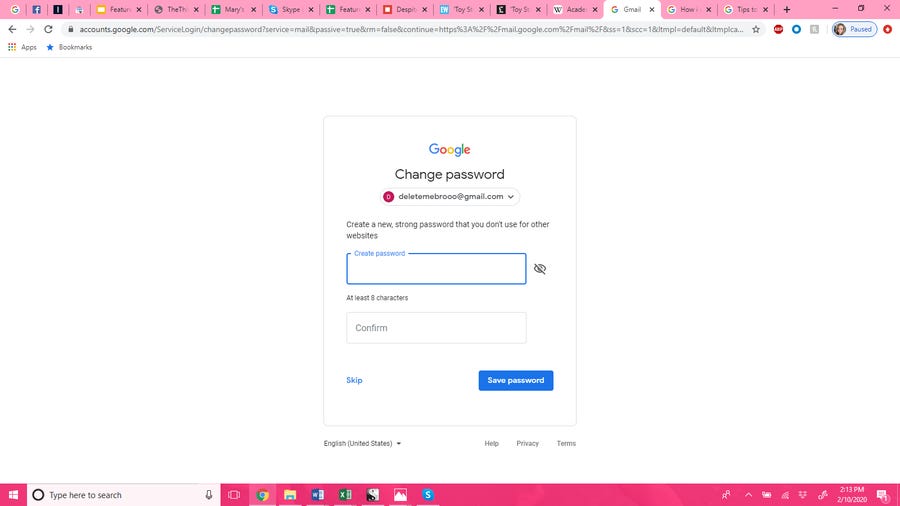
قم بتعيين كلمة سر جديدة















